Bienvenue
Bienvenue dans l’univers Dell
- Passer des commandes rapidement et facilement
- Afficher les commandes et suivre l’état de votre expédition
- Créez et accédez à une liste de vos produits
- Gérer vos sites, vos produits et vos contacts au niveau des produits Dell EMC à l’aide de la rubrique Gestion des informations de l’entreprise.
Numéro d’article: 000188129
Cómo descargar el agente de Secureworks Taegis XDR
Résumé: En este artículo, se explica cómo descargar el agente de Secureworks Taegis XDR.
Contenu de l’article
Instructions
En este artículo, se proporcionan los pasos para descargar el agente de Secureworks Taegis XDR. El agente del terminal de Secureworks Taegis XDR recopila un conjunto enriquecido de telemetría de terminales que se analiza para identificar las amenazas y sus comportamientos asociados en su entorno.
Productos afectados:
Secureworks Taegis XDR
Secureworks Taegis ManagedXDR
Secureworks Red Cloak Threat Detection and Response
Secureworks Red Cloak Managed Detection and Response
Sistemas operativos afectados:
Windows
Linux
macOS
El proceso para descargar el instalador varía según el sistema operativo. Seleccione el sistema operativo correspondiente para obtener más información.
Para descargar el instalador, haga lo siguiente:
- En un navegador web, vaya a https://ctpx.secureworks.com/login
 .
. - Inicie sesión en la consola web de Secureworks Taegis XDR.
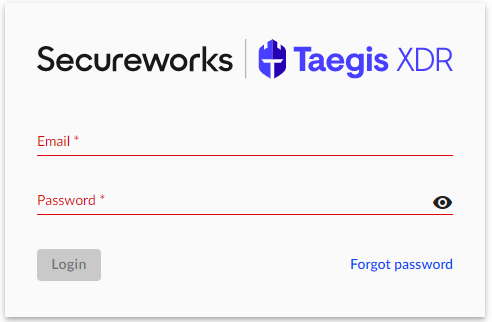
- En el panel izquierdo, seleccione Endpoints y luego, haga clic en Taegis.
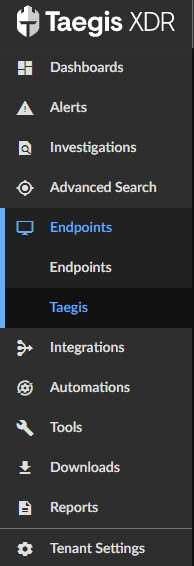
- En la pantalla Endpoint Management, haga clic en la pestaña Agent Downloads.

- En la página Agents Downloads, descargue la versión más reciente; para ello, haga clic en el botón MSI.
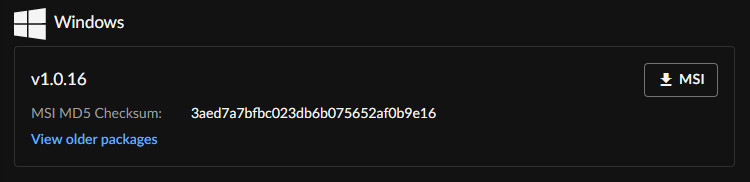
- Si necesita una versión anterior del agente de Secureworks Taegis XDR, puede encontrarla haciendo clic en el enlace Ver paquetes anteriores.
- Si no se enumeran paquetes disponibles para su versión de Windows, envíe una solicitud de asistencia para crear un paquete de instalación nuevo o personalizado.
Para descargar el instalador, haga lo siguiente:
- En un navegador web, vaya a https://ctpx.secureworks.com/login
 .
. - Inicie sesión en la consola web de Secureworks Taegis XDR.
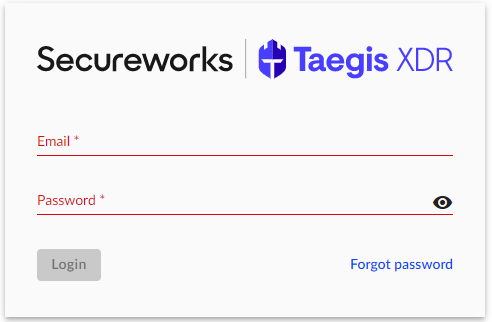
- En el panel izquierdo, seleccione Endpoints y luego, haga clic en Taegis.
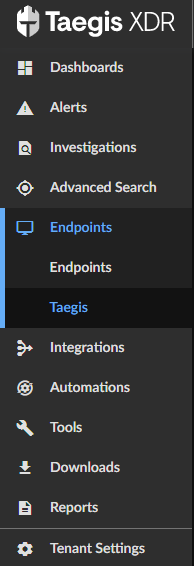
- En la pantalla Endpoint Management, haga clic en la pestaña Agent Downloads.

- En la página Agent Downloads:
- Haga clic en el archivo RPM o DEB.
- Haga clic en GPG Key para descargar la clave GPG utilizada durante la instalación.
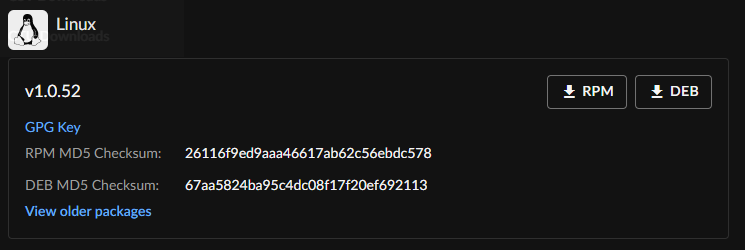
- Si necesita una versión anterior del agente de Secureworks Taegis XDR, puede encontrarla haciendo clic en el enlace Ver paquetes anteriores
- Si no se enumeran paquetes disponibles para su versión de Linux, envíe una solicitud de soporte para crear un paquete de instalación nuevo o personalizado.
Para descargar el instalador, haga lo siguiente:
- En un navegador web, vaya a https://ctpx.secureworks.com/login
 .
. - Inicie sesión en la consola web de Secureworks Taegis XDR.
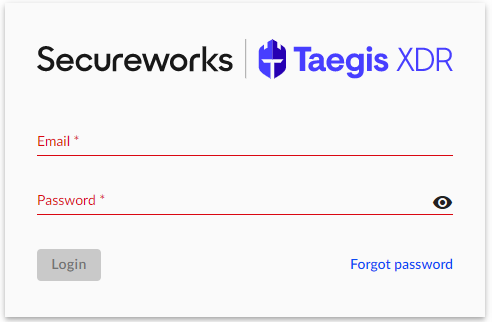
- En el panel izquierdo, seleccione Endpoints y luego, haga clic en Taegis.
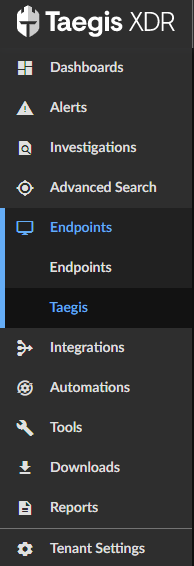
- En la pantalla Endpoint Management, haga clic en la pestaña Agent Downloads.

- En la página Agent Downloads, descargue la versión más reciente; para ello, haga clic en el botón PKG.
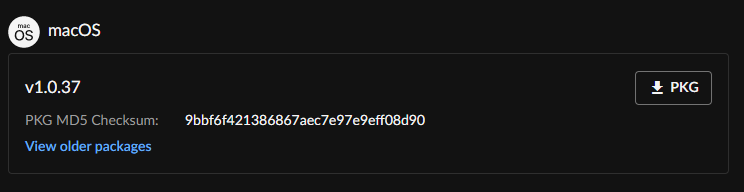
- Si necesita una versión anterior del agente de Secureworks Taegis XDR, puede encontrarla haciendo clic en el enlace Ver paquetes anteriores.
- Si no se enumeran paquetes disponibles para su versión de Linux, envíe una solicitud de soporte para crear un paquete de instalación nuevo o personalizado.
Para comunicarse con el equipo de soporte, consulte los números de teléfono de soporte internacionales de Dell Data Security.
Vaya a TechDirect para generar una solicitud de soporte técnico en línea.
Para obtener información y recursos adicionales, únase al foro de la comunidad de seguridad de Dell.
Informations supplémentaires
Vidéos
Propriétés de l’article
Produit concerné
Secureworks
Dernière date de publication
20 Dec 2022
Version
11
Type d’article
How To